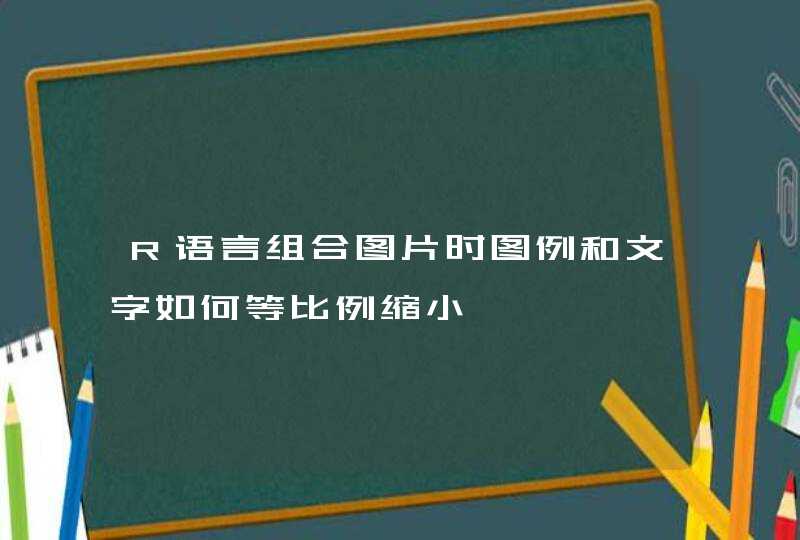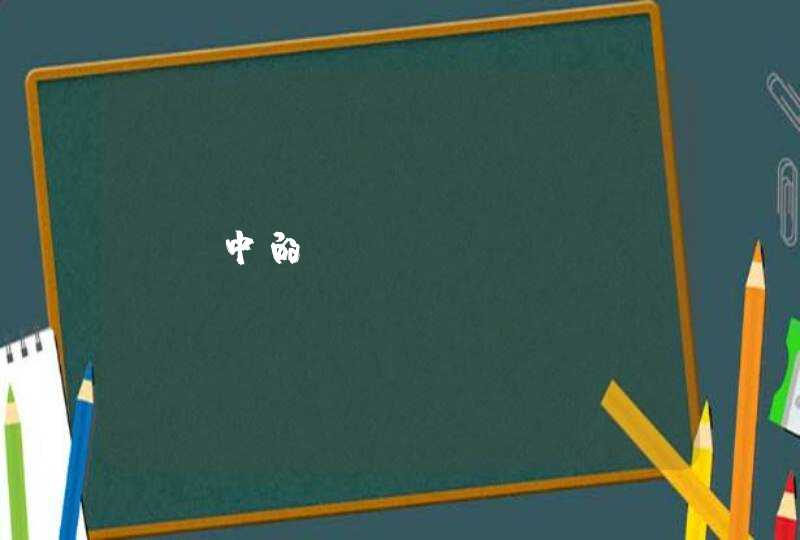具体方法如下:
1、打开电脑的设置
2、在打开的设置界面选择“设备”
3、在打开的设备的左侧列表里找到“鼠标和触摸板”这个选项,点击:
4、点击之后,可以看到打开的界面左边如图中所示
5、点击“开”字,如图中所示。关闭触摸板就完成了。
想知道怎么锁定 笔记本 的鼠标吗?下面是我带来联想笔记本触摸鼠标怎么锁定的内容,欢迎阅读!
联想笔记本触摸鼠标锁定 方法 :
首先点击开始菜单,或者是键盘上的windows键(也就是左下角有个圆圈内四个小图)的键,打开“开始菜单”,我们看到找到右侧的“控制面板”菜单,如图所示。
点击“控制面板”菜单,打开“控制面板”,找到“硬件和声音”,单击鼠标左键即可,具体如图所示。
现在我们可以看到“硬件和声音”中包含很多的内容,找到最上方“设备与打印机”分类下面一行的“鼠标”选项,单击鼠标左键,具体如图所示
单击“鼠标”选项后,弹出一个框,是“鼠标属性”,有5个栏,翻看很久,都没有找到关闭或者禁用触摸板的地方,这时候也不用气馁,肯定是有办法可以解决的哦
相信大家对“驱动精灵”大多都不陌生吧,如果实在是陌生的话,不了解的话,可以去下载一个,我已经下载并安装好了,它已经为我解决了很多问题呢。现在我的桌面上有“驱动精灵”的快捷方式,双击鼠标左键,或者单击鼠标右键选择“打开”就可以了
打开驱动精灵面板以后,在中心区域有一个绿色的显示”立即检测“字样的按钮,单击就可以了,驱动精灵将会自行进行检测,只需耐心的等几秒就可以了
检测完毕以后,驱动精灵将会提示我们有几个驱动需要安装,在下方列表中,找到触摸板驱动相关的选项,点击右侧的”安装“按钮即可。
安装完成后,再重复第二到第四步的操作,打开鼠标属性面板,会发现在菜单最右侧,多了一个菜单,显示”ThinkPad“,是不是很开心,觉得有希望成功了,没错,离成功只有一步之遥了。
点开”ThinkPad“菜单,我们会看到两个黑框,左边的黑框下边有 个复选框勾选着”√“,后面显示的是启用 Touch等字样,由于软件自身原因,可能看的不是很清晰,但是去掉勾选完成了 哦。相应的邮编的黑框下就是小红帽的设置了哦。与设置触摸板的步骤类似,是不是很简单呢~
看了“联想笔记本触摸鼠标怎么锁定”的内容的人还看:
1. 笔记本怎么锁触摸鼠标
2. 笔记本电脑怎么锁触摸鼠标
3. 戴尔笔记本触摸鼠标怎么锁定
4. 笔记本鼠标锁住了怎么解锁
5. 笔记本触摸鼠标怎么拖动
6. 笔记本鼠标怎么锁
7. 笔记本怎么锁定自带鼠标
8. 笔记本怎么锁定鼠标
9. 联想笔记本电脑触摸不灵的解决方法
10. 笔记本怎样锁住小鼠标
想知道怎么锁定华硕 笔记本 的鼠标吗?下面是我带来华硕笔记本怎么锁定鼠标的内容,欢迎阅读!
华硕笔记本锁定鼠标 方法 :
华硕笔记本 BIOS 攻略禁用鼠标键盘。我不想让别人使用我的usb接口插入U盘或者鼠标键盘,那么我们该额如何在bios中进行设置,把他关闭呢?
我们开机按键盘上的F2键进入bios。
我们使用上下左右键选择“Security”
在“Security”中我们找到“I/O Interface Security”
在“I/O Interface Security”中我们找到“USB Interface Security”
在“USB Interface Security”中我们找到“External Ports”
选择“External Ports”我们选择“lock”这样我们就把USB接口的所有 外接设备 包括插上去的 键盘鼠标 等,锁住了,关闭了。一般情况下是关闭。
如果我们想打开,我们把他改为“unlock”就可以解锁使用了。
看了“华硕笔记本怎么锁定鼠标”的内容的人还看:
1. 华硕a8怎样锁笔记本鼠标
2. 笔记本怎么锁定自带鼠标
3. 笔记本电脑怎么锁定鼠标
4. 怎样锁定笔记本电脑鼠标
5. 笔记本键盘怎么解除锁定
6. 笔记本自带鼠标怎么锁
7. 惠普笔记本上的鼠标怎么关
8. 笔记本鼠标键怎么锁
9. 华硕笔记本快捷键无法关闭触摸板怎么办
10. 笔记本鼠标锁住怎么办